教你win10电脑截图怎么截
- 分类:Win10 教程 回答于: 2021年10月25日 14:20:00
在使用电脑的时候,可能会需要用到电脑截图功能来截取保存些重要文件资料.有些网友刚使用win10,不知道win10电脑怎么截图.下面小编就教下大家win10电脑截图的方法.
1.快捷键截屏:按键盘上的PrintScreen 或 Ctrl + PrintScreen组合键可以截取整个屏幕,之后只需要打开画图、word、或QQ聊天对话框,粘贴即可,然后再保存。
2.截图自动保存:按键盘上的快捷键:Win + PrintScreen,系统会自动将图片保存至C:\Users\用户名\Pictures\Screenshots文件夹内,省去了前面保存截屏的步骤,更加方便。
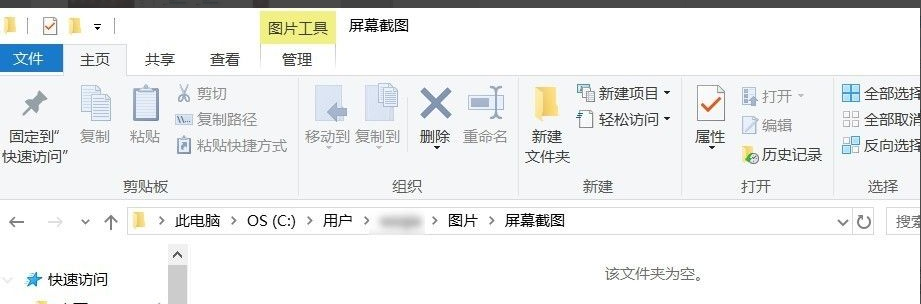
3.Edge浏览器截图:打开Edge浏览器,点浏览器右上角倒数第三个图标,进入笔记编辑界面后,点击右上角的“剪刀”图标,然后鼠标在网页上拖动,即可截取,然后打开画图或word粘贴即可,然后再保存。
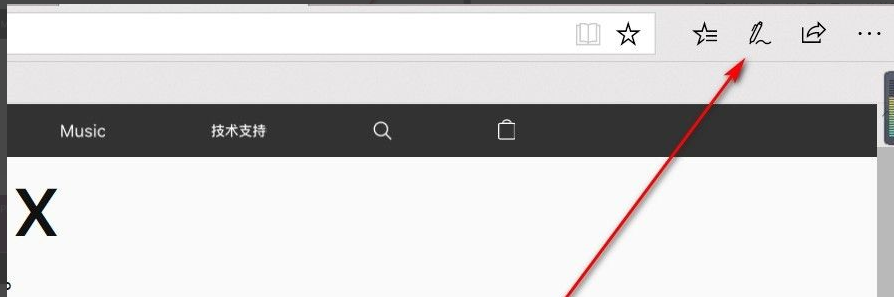
以上就是教你win10电脑截图怎么截,希望能帮助到大家。
 有用
26
有用
26


 小白系统
小白系统


 1000
1000 1000
1000 1000
1000 1000
1000 1000
1000 1000
1000 1000
1000 1000
1000 1000
1000 1000
1000猜您喜欢
- 台式机怎样安装网卡驱动,小编教你电脑..2018/01/24
- windows10蓝屏怎么办,小编教你如何解..2017/11/16
- 教你电脑如何升级win10系统2021/10/01
- 电脑怎么重装系统win102022/11/22
- win10蓝屏代码大全详解2022/08/01
- win10电脑桌面背景怎么设置2020/11/21
相关推荐
- 小编教你电脑win10专业版怎么激活..2017/08/29
- win10系统怎么重装2022/10/09
- 惠普笔记本怎么安装win10专业版..2022/08/27
- win10升级失败无法更新怎么回事..2022/04/17
- 原版32位win10专业版电脑系统下载..2022/03/24
- windows10专业版安装教程2022/12/20

















